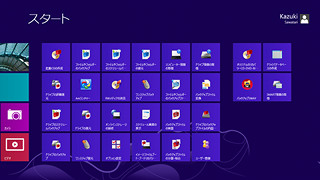パーティションを削除せずにMBR/GPTディスクの変換コピーが可能
それでは「HD革命/CopyDrive Ver.5」の新機能をピックアップする。数ある新機能の中でも有用なのが、MBRディスクからGPTディスク、もしくはGPTディスクからMBRディスクへの変換機能である。そもそもWindows 8が備える「ディスクの管理」は、HDDをMBRディスクやGPTディスクとして使用できるものの、一度ボリュームを削除しなければならない。そのためMBR/GPTディスクを切り替えるためには、一度ボリューム内のデータを別のHDD上にコピーする必要があり、MBR/GPTディスクの選択タイミングは事実上、HDDの初期化時のみといっても過言ではない。
その点を考慮し、「HD革命/CopyDrive Ver.5」ではコピー先となるディスクの種類をMBRもしくはGPTディスクとして選択可能になっている。前述のとおりMBRが管理できる最大パーティションサイズは2テラバイトとなるため、3テラバイトのHDDを使用する際はパーティションの分割が必要になってしまう。現在は3テラバイトHDDが主流だが、既に4テラバイトHDDも市場に出回っていることを踏まえると、同機能は既存のHDDから大容量HDDへ換装する場面で大いに役立つだろう。ただし、32ビット版Windows OSはGPTディスクからの起動をサポートしていないので、OSをインストールしたストレージをコピーする際は注意してほしい(図06~07)。
その際確認したいのが、「コピー先にサイズを合わせる」というオプション。文字どおりコピー先のHDDに合わせてパーティションサイズを拡大するというもの。逆にSSDなど容量が小さいストレージにコピーする際は、同オプションが自動的に有効となり、パーティションのリサイズが自動実行される仕組みだ(図08~09)。
興味深いのがストレージデバイスの複製を作成する「ディスククローンツール」の存在である。通常のディスクコピーはディスクの換装を目的に用意された機能だが、内部的にはディスクやパーティションを区別するために用いられる一意な識別子となるGUIDや、OSの起動時に参照されるレジストリエントリを一部変更を加えている。
通常は大きな問題にならないが、完全なコピーではないことに不満を覚える方や、Windowsのハードウェアハッシュチェックによる再アクティベーションを求められるのを避ける場合に有用な機能だ。特に後者はストレージデバイスの情報やシリアル番号を参考にハッシュを生成しているため、同ツールを用いることでハッシュの再生成を未然に防ぐことができる。
ただし、デッドコピーを終えたデバイスが同じコンピューター内に存在すると、OSが誤検知して正常動作しなくなってしまう。そのため作業終了後は一度コンピューターをシャットダウンし、ストレージを物理的に切り離す作業を必ず行わなければならない。なお、同ツールはイメージファイルの作成や、イメージファイルをディスクに書き戻す機能も備わっているので、さまざまな用途に使用できるだろう(図10)。
HDDやSSDといったストレージをコピーする場面は、日常的に求められるものではなく、よりサイズの大きいHDDへの換装や、既存のHDDから高速なSSDへ換装時に限られるだろう。それだけにアプリケーションの容易性や完成度の高さが重要となる。バージョンを重ねて機能を高めた「HD革命/CopyDrive Ver.5」は、今後高まるストレージの大容量化や、新たに登場するWindows 8やUEFI環境など、多くの環境で活躍する有益なユーティリティーツールとなるだろう。新しいOSに備えてストレージの換装を予定している方は、本製品の導入を考慮してみてはいかがだろうか。